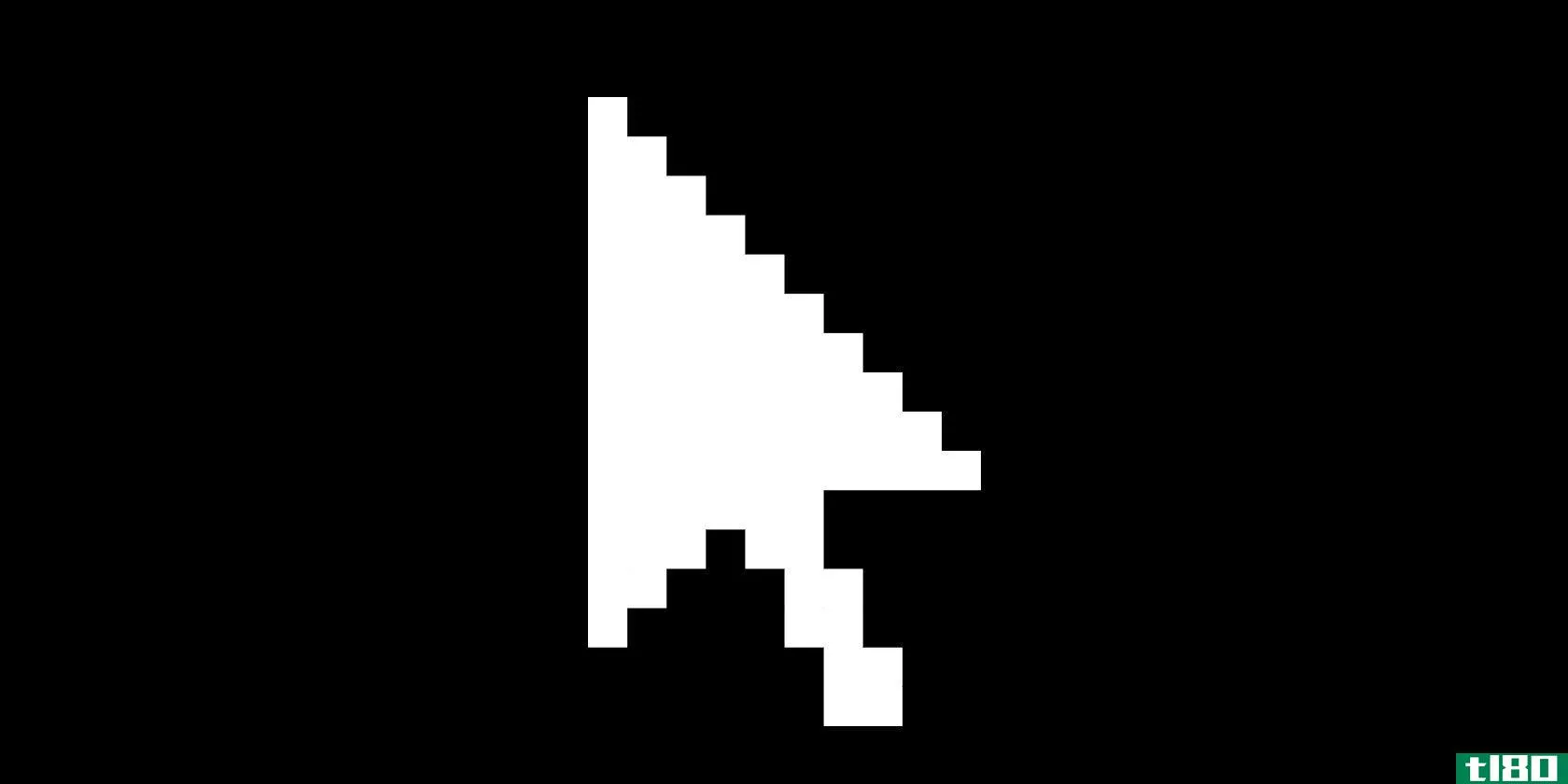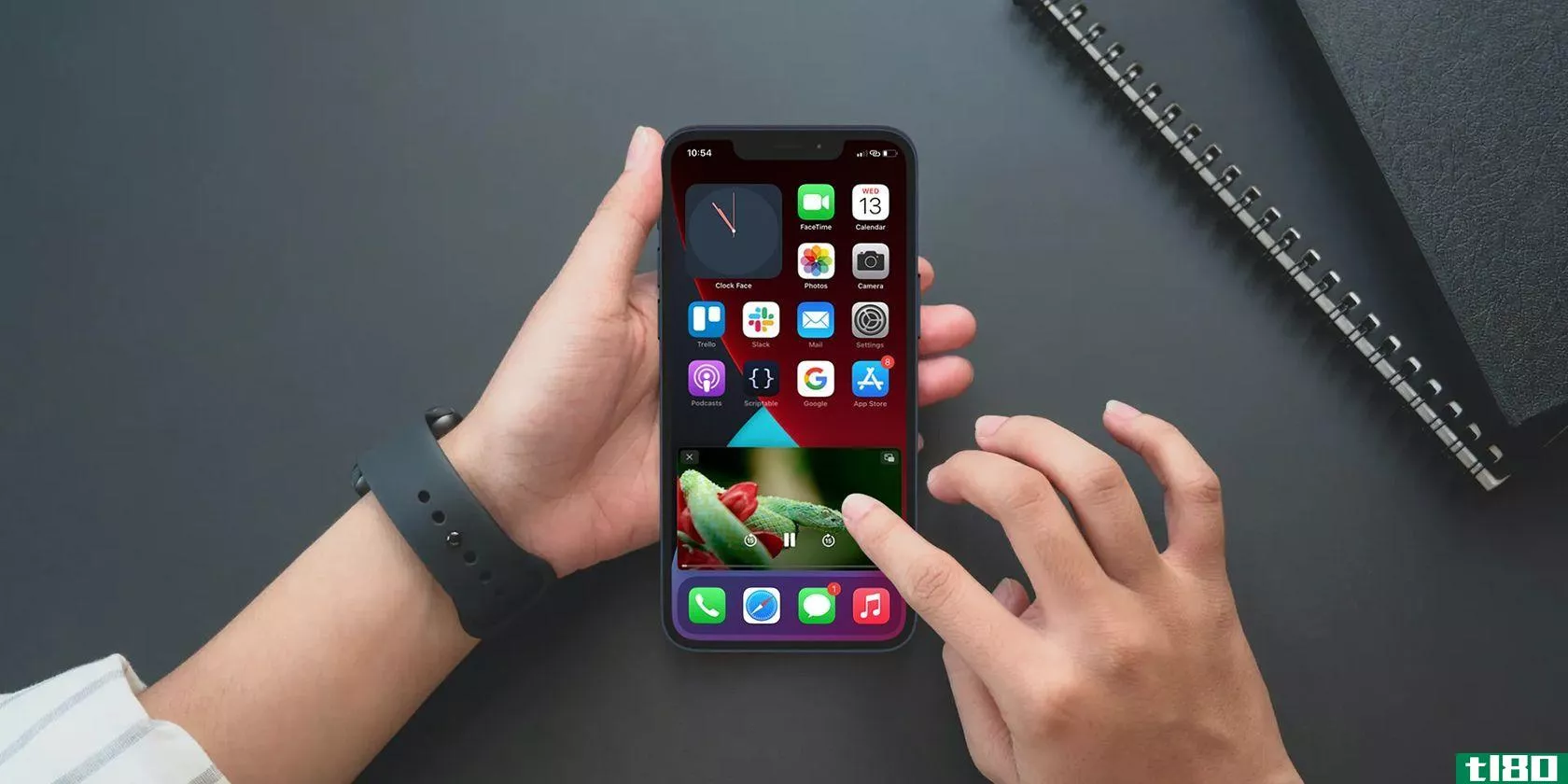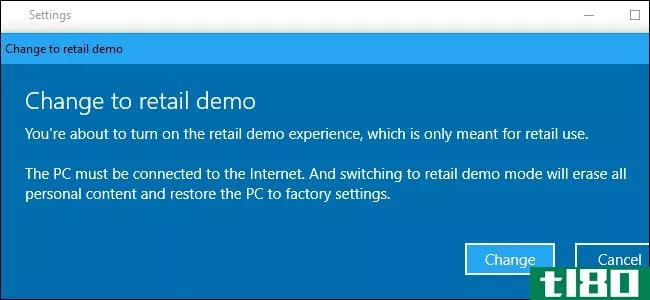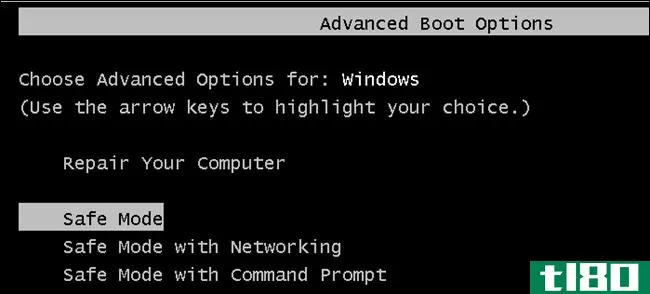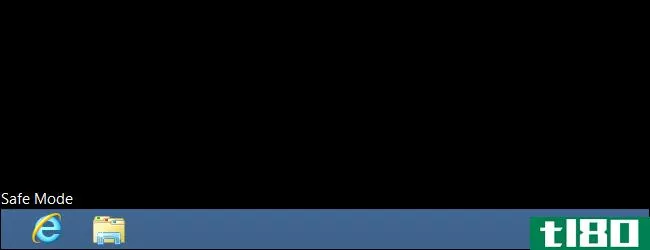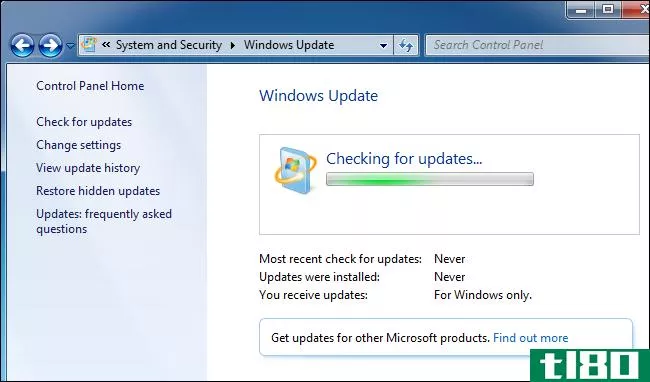如何在Windows10上以安全模式启动
有没有试过对自己的电脑进行故障排除?然后你遇到了安全模式。安全模式是一个内置的故障排除功能,在启动过程中禁用不必要的驱动程序和程序。它允许我们隔离任何设置或系统错误,并在根本上修复它们,而无需非必要的应用程序干预。

例如,在对计算机进行故障排除时,可以使用安全模式运行系统还原,或者删除其他程序正在使用的文件。在这里,我们将快速看一看引导到安全模式与Windows10,以及如何做,如果你不能引导到安全模式。
方法一:系统配置
要打开系统配置屏幕,请在“开始”菜单搜索栏中键入msconfig,然后选择最佳匹配项。打开Boot选项卡并记下引导选项。选择安全引导选项将强制系统在下次重新启动后引导到安全模式。
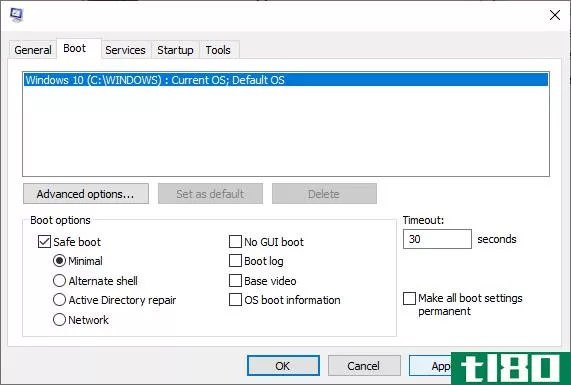
您可以从其他选项中选择。他们是这样做的:
- 最小:以绝对最小的驱动程序和服务数量启动安全模式,但使用标准的Windows GUI(图形用户界面)。
- 备用Shell:使用命令提示符启动安全模式,不使用Windows GUI。需要高级文本命令的知识,以及在没有鼠标的情况下导航操作系统。
- Active Directory修复:通过访问特定于计算机的信息(如硬件型号)启动安全模式。如果我们没有成功安装新的硬件,破坏了活动目录,安全模式可以用来恢复系统的稳定性修复损坏的数据或添加新的数据到目录。
- 网络:使用标准的Windows图形用户界面,用必要的服务和网络驱动程序启动安全模式。
选择“最小值”>;“应用”>;“确定”。系统配置现在将询问您是否要重新启动系统。选择重新启动将立即启动重新启动过程,因此请确保保存所有活动文档或项目。
方法2:高级启动
下一个选项是Windows10高级启动。虽然没那么先进,但了解它确实很有用。
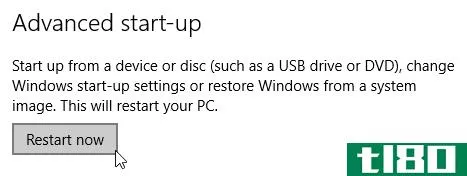
在“开始”菜单搜索栏中键入“高级启动”,然后选择最佳匹配项。现在,在“高级启动”下,选择“立即重新启动”。
单击“立即重新启动”将在恢复模式下重新启动系统,您将遇到三个选项:继续、疑难解答或关闭电脑。
选择“疑难解答”>;“高级选项”。您现在有了一系列新的选项可供选择。
选择“启动设置”>;“重新启动”。系统将重新启动。重新启动后将加载“启动设置”屏幕。从这里,选择安全模式的必要选项。
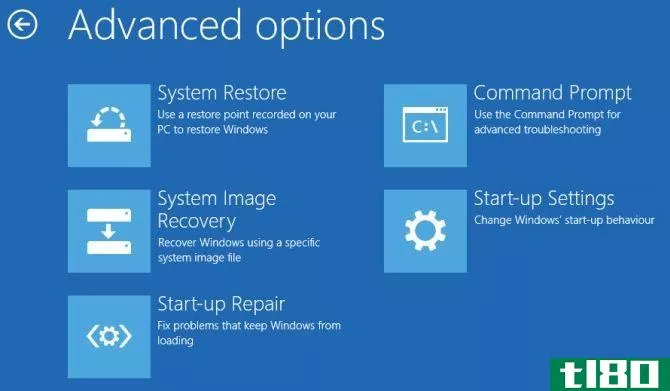
高级启动快捷方式
您可以通过按住Shift键并单击windows10“开始”菜单中的电源下的“重新启动”来跳过有点冗长的单击过程。此重新启动将直接进入恢复选项,您可以在其中选择疑难解答>;高级选项>;启动设置。
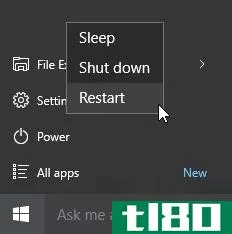
方法三:攻丝
在引入windows8之前,进入安全模式最常见的方法是在启动时按键盘上的F8。轻触F8将显示“安全模式选项”屏幕,其中列出了在方法1(如上)下找到的选项和几个备选方案。
Windows10(和Windows8/8.1)默认禁用F8安全模式。但是,您可以在启动过程中通过使用命令提示符启用F8菜单来牺牲几秒钟的时间。
首先打开提升的命令提示符。右键单击“开始”菜单并选择“命令提示(管理)”。如果出现“用户帐户控制”对话框,请选择“是”。命令提示符现在应该是打开的。
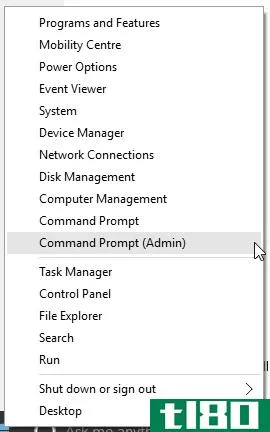
输入(或复制/粘贴)以下命令:
bcdedit /set {default} bootmenupolicy legacy工作完成了!
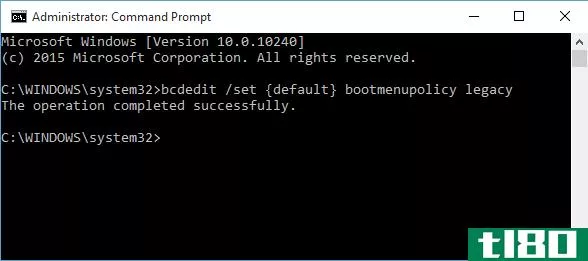
要随时撤消此旧命令,请按照上述说明重新打开提升的命令提示符,然后键入:
bcdedit /set {default} bootmenupolicy standard这将使启动返回到其原始状态,因此要达到安全模式,您必须使用本文中的一个备用选项。
如果什么都不管用呢?
即使以上都不起作用,你还是有两个A。
如果您通过光盘或USB闪存驱动器安装了Windows 10,则可以在打开系统之前**所述安装介质,直接引导到恢复模式。
在屏幕左下角选择键盘布局,然后选择“修复计算机”。从这里,您可以开始疑难解答>;高级选项,在这里您可以找到系统还原、系统映像恢复、启动修复、命令提示,并返回到以前的版本。
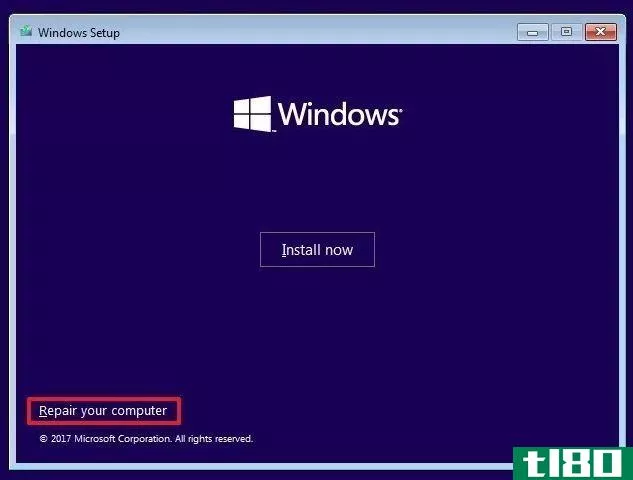
要使系统映像恢复正常工作,您必须在系统出错之前创建备份映像,我们绝对建议您这样做。您可以通过在“开始”菜单搜索栏中键入recovery并选择最佳匹配来创建系统映像。高级恢复工具将打开。选择Create a Recovery Drive(创建恢复驱动器),然后按照步骤进行操作。
系统维修盘
另一个有用的工具是系统修复光盘。与系统映像不同,这些映像不是特定于机器的,因此如果所有映像都完全是梨形的,那么您可以通过朋友获得一个映像。
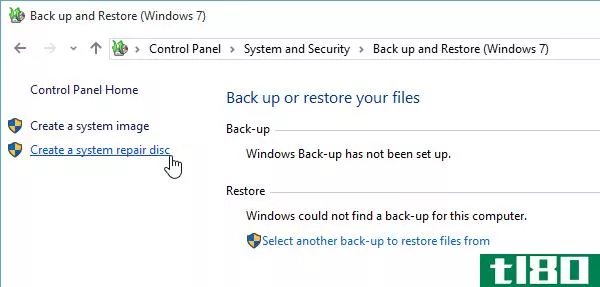
前往“控制面板”>;“系统和安全”>;“备份和还原”(Windows 7)。
别让Windows7标签把你拖下水:你来对地方了。从左侧栏中选择“创建系统修复光盘”,然后按照说明进行操作。
我怎样才能脱离安全模式?
一旦你修复了Windows10的问题,你就可以离开安全模式了。但是一旦你到了那里,你怎么才能脱离安全模式呢?
有两个选项,这取决于您如何引导到安全模式。
如果使用方法1(通过系统配置)进入安全模式,则必须在配置窗口中关闭安全模式选项。否则,Windows 10将在每次重新启动后重新启动到安全模式。
如果使用方法2(通过高级启动)或方法3(通过敲击键盘)进入安全模式,请关闭或重新启动系统以离开安全模式。
在windows10**问安全模式很简单
现在您知道了访问Windows10安全模式的三种最简单的方法。请务必注意“系统映像复原”和“系统修复光盘”的最后一节。一定要记住,只有在你的世界在BSOD引发的噩梦中开始崩溃之前,你已经设置了恢复位置,前一种方法才有效。
如果你真的处于一个糟糕的状态,没有图像恢复和修复光盘,你可以尝试技术支持救世主海伦斯BootCD。它救了很多人,很多次,它也会救你!
- 发表于 2021-03-19 06:52
- 阅读 ( 467 )
- 分类:IT
你可能感兴趣的文章
如何修复Windows10中的pnp\u detected\u fatal\u错误
过时或故障的驱动程序是许多Windows10蓝屏错误的根本原因。PNP\u检测到的\u致命错误没有什么不同。通常由故障即插即用(PNP)驱动程序或设备引起,可以使用以下方法轻松解决。 ...
- 发布于 2021-03-11 11:43
- 阅读 ( 482 )
如何使用windows10:您迫切需要解答的问题
不管你是刚刚升级到windows10,还是已经使用了很多年,你可能有很多问题没有答案。尽管windows10在不断改进和添加新功能,但用户体验仍有许多有待改进之处。 ...
- 发布于 2021-03-11 20:41
- 阅读 ( 235 )
如何修复windows10:初学者常见问题解答
正在寻找有关Windows10的帮助吗?你来对地方了。无论您是刚刚升级到windows10并且想知道如何控制它,还是找不到重要的功能,我们都会提供帮助。 ...
- 发布于 2021-03-12 01:54
- 阅读 ( 315 )
windows10死机黑屏的修复
你听说过蓝屏死机(BSOD),一个常见的Windows错误屏幕,当系统发生故障时显示。但是BSOD中的B并不总是代表蓝色。 ...
- 发布于 2021-03-17 23:44
- 阅读 ( 330 )
如何修复windows 10睡眠模式问题
...决办法。我们将列出故障排除步骤,并向您展示如何修复Windows10中与睡眠模式相关的问题。 ...
- 发布于 2021-03-18 05:10
- 阅读 ( 373 )
系统还原不工作?windows 7和10的5个修复程序
系统还原是一个关键的计算机恢复工具。如果Windows计算机出现问题,系统还原可以帮助您将系统文件、程序文件和注册表信息回滚到以前的状态。如果这些文件已损坏或损坏,系统还原将用良好的文件替换它们,从而解决您的...
- 发布于 2021-03-18 09:44
- 阅读 ( 416 )
亚马逊kindle儿童版,改进mac游戏,在安全模式下启动Windows10
...Kindle儿童版的新闻,如何在Mac上最大化游戏,以及如何将Windows10电脑引导到安全模式的提示。此外,我们还介绍了一些返现应用程序、可以在浏览器中播放的文本冒险,以及谷歌地图为视障人士提供的新语音指导功能。 ...
- 发布于 2021-03-19 05:07
- 阅读 ( 238 )
如何修复windows10中的“系统线程异常未处理”bsod停止码
“系统线程异常未处理”是常见的Windows 10错误,主要是由于过时或不兼容的驱动程序引起的。 ...
- 发布于 2021-03-26 15:51
- 阅读 ( 256 )
如何在桌面和手机上以图片模式观看youtube
... 下面,您将找到在Windows、macOS、Android和iOS上以图片模式观看YouTube的确切方法。 ...
- 发布于 2021-03-28 02:09
- 阅读 ( 270 )